Cách tải xuống iOS 18 trên iPhone của bạn ngay bây giờ
Lại là lúc Apple công bố các bản cập nhật hệ điều hành lớn mới nhất cùng với các bản xem trước đầu tiên dành cho nhà phát triển. Năm nay, Apple đã giới thiệu iOS 18 tại WWDC 2024, hứa hẹn một số cải tiến AI "Apple Intelligence" mới thú vị cho người dùng các mẫu iPhone mới nhất của Apple. Đó là trải nghiệm màn hình chính có thể tùy chỉnh nhiều hơn, một số thiết kế lại lớn cho ứng dụng Trung tâm điều khiển và Ảnh, hiệu ứng mới trong Tin nhắn, v.v.
Có rất nhiều điều thú vị ở đây mà bạn có thể nóng lòng muốn được trải nghiệm, nhưng hãy nhớ rằng hiện tại chúng tôi đang ở giai đoạn beta dành cho nhà phát triển. Bản phát hành cuối cùng của iOS 18 có thể sẽ không xuất hiện trước tháng 9, cùng với các mẫu iPhone 16 năm nay, vì vậy phần mềm này còn một chặng đường dài trước khi đủ hoàn thiện để sẵn sàng cho người dùng phổ thông.
Các phiên bản beta đầu tiên của Apple nhằm mục đích giúp các nhà phát triển có được khởi đầu thuận lợi để họ có nhiều thời gian chuẩn bị ứng dụng của mình cho tháng 9. Apple khuyến nghị không nên cài đặt bản beta dành cho nhà phát triển trên các thiết bị sản xuất và tốt hơn hết là những người chỉ muốn thử nghiệm các tính năng mới hãy đợi cho đến khi bản beta công khai ra mắt, thường xuất hiện vào đầu tháng 7.
Nếu bạn háo hức muốn mạo hiểm và có sẵn một chiếc iPhone dự phòng, việc sở hữu các bản beta dành cho nhà phát triển của Apple sẽ dễ dàng hơn bao giờ hết. Trong nhiều năm, cách hợp pháp duy nhất để có được bản beta dành cho nhà phát triển của iOS là đăng ký chương trình Nhà phát triển Apple với mức phí 99 USD mỗi năm. Tuy nhiên, điều đó đã thay đổi vào năm ngoái với bản beta dành cho nhà phát triển iOS 17 đầu tiên, khi Apple bắt đầu cung cấp chúng cho bất kỳ ai đăng ký tài khoản Nhà phát triển Apple miễn phí. Có vẻ như đó là điều bình thường mới hiện nay, vì nó cũng tương tự đối với iOS 18.
Tuy nhiên, hãy nhớ rằng mặc dù Apple không tính phí quyền truy cập vào các bản beta dành cho nhà phát triển này nhưng chúng vẫn dành cho “các thiết bị dành riêng cho phát triển phần mềm iOS 18 beta”. Đừng cài đặt những thứ này trên thiết bị chính của bạn mà không gặp sự cố. Ít nhất, bạn sẽ gặp phải sự không tương thích với một số ứng dụng của bên thứ ba và thời lượng pin của bạn gần như chắc chắn sẽ giảm sút vì Apple không tối ưu hóa phần mềm của họ ngay từ đầu trò chơi.
Cuối cùng, Apple sẽ không bảo hành các thiết bị chạy beta, ngay cả khi sự cố không liên quan đến phần mềm. Nếu phải mang iPhone đến Apple Store để sửa chữa, bạn sẽ cần xóa sạch thiết bị và quay lại bản phát hành công khai cuối cùng của iOS 17.
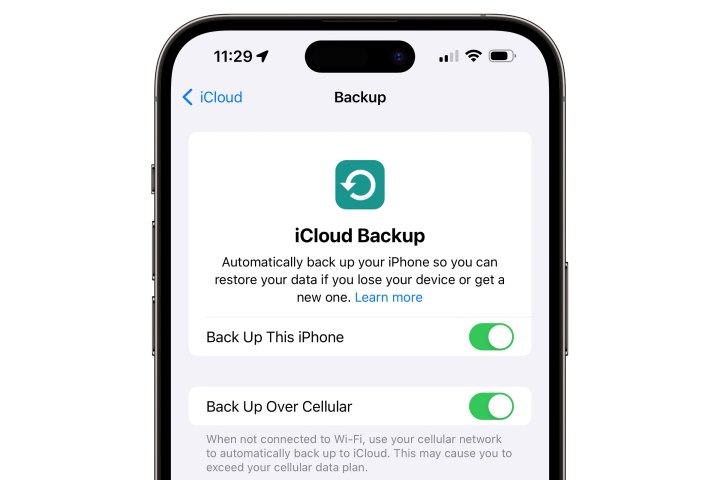
Sao lưu iPhone của bạn
Nếu bạn sẵn sàng sống thử và cài đặt bản beta dành cho nhà phát triển sớm trên iPhone chính của mình, bạn sẽ muốn đảm bảo rằng mình không quá lo lắng bằng cách tạo bản sao lưu cho iPhone trước.
Đây là một ý tưởng hay trước khi cài đặt bất kỳ bản cập nhật iOS lớn nào, nhưng đó là điều không nên bỏ qua khi cài đặt bản beta dành cho nhà phát triển. Hãy nhớ rằng Apple chỉ dự định các bản beta này dành cho các thiết bị thử nghiệm không có bất kỳ thứ gì quan trọng trên đó, vì vậy không có gì đảm bảo rằng dữ liệu của bạn sẽ tồn tại sau bản cập nhật.
Ngoài ra, vì bảo hành của Apple không bao gồm iPhone chạy phiên bản iOS beta, nên bạn sẽ cần một thứ gì đó để hỗ trợ nếu phải mang nó đi hoặc gửi đi sửa chữa. Các công cụ chẩn đoán và hệ thống đăng ký của Apple không thể nhận iPhone hoặc đặt mua các bộ phận cho nó trừ khi nó chạy bản phát hành ổn định, vì vậy Apple Store tại địa phương của bạn sẽ không thể giúp bạn ngay cả khi họ muốn vi phạm các quy tắc. Nếu xảy ra sự cố với iPhone của bạn ngay cả khi bạn làm rơi và làm vỡ màn hình bạn sẽ cần khôi phục iPhone về iOS 17 trước khi bảo trì.
Xem bài viết của chúng tôi về cách sao lưu iPhone của bạn để biết hướng dẫn cụ thể về cách thực hiện việc này.
Mặc dù iCloud là cách đơn giản nhất để sao lưu iPhone của bạn (giả sử bạn có đủ dung lượng lưu trữ), nhưng chúng tôi khuyên bạn nên tạo một bản sao lưu bổ sung cho máy Mac hoặc PC trong trường hợp bạn cần quay lại iOS 17. Bạn không thể khôi phục bản sao lưu đã tạo từ phiên bản iOS mới hơn sang iPhone chạy phiên bản cũ hơn và iOS sẽ tự động sao lưu iPhone của bạn sang iCloud 24 giờ một lần và chỉ giữ lại ba bản sao lưu gần đây nhất. Tạo bản sao lưu trên máy tính sẽ đảm bảo bạn có bản sao lưu để dự phòng trong trường hợp bạn phải khôi phục về iOS 17. Thời gian đó có thể đã lỗi thời vài tuần nếu sau này bạn cần nó, nhưng vẫn tốt hơn là bắt đầu lại với một tấm bảng trống.
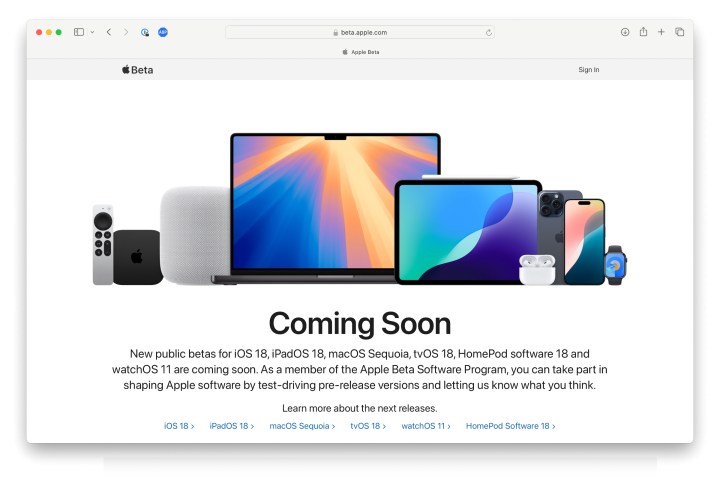
Đăng ký ID Apple của bạn để nhận bản beta
Mặc dù bạn không cần phải trả tiền để nhận bản beta dành cho nhà phát triển nữa nhưng bạn vẫn cần đăng ký Chương trình nhà phát triển của Apple bằng cách đăng ký ID Apple của mình và đồng ý với các điều khoản và điều kiện. Điều này đảm bảo rằng bạn hoàn toàn nhận thức được những gì bạn đang dấn thân vào, vì những điều khoản đó nêu rõ bản beta dành cho ai và chúng nên (và không nên) cài đặt ở đâu.
Đây là một quy trình khá đơn giản và bạn cũng không cần phải lặp lại nếu đã tham gia chương trình beta năm ngoái. Trong trường hợp đó, bạn có thể chuyển sang phần tiếp theo để cài đặt bản beta dành cho nhà phát triển.
Sau khi hoàn tất việc này, bạn sẽ được đưa đến trang chủ tài khoản với tùy chọn đăng ký Chương trình nhà phát triển Apple. Bạn không cần phải làm điều này chỉ cần đóng trình duyệt của bạn và tiếp tục các bước tiếp theo.
Bước 1: Truy cập trang web Chương trình nhà phát triển Apple tại địa chỉ dev.apple.com.
Bước 2: Chọn Tài khoản từ menu ở trên cùng.
Bước 3: Trên màn hình tiếp theo, đăng nhập bằng ID Apple và mật khẩu của bạn rồi làm theo bất kỳ lời nhắc nào khác xuất hiện trong quá trình đăng ký. Lưu ý rằng đây phải là ID Apple mà bạn sử dụng trên iPhone mà bạn muốn cài đặt bản beta.
Bước 4: Khi bạn truy cập trang Thỏa thuận dành cho nhà phát triển Apple, hãy đọc nó và chọn hộp bên cạnh "Bằng cách chọn hộp này, tôi xác nhận rằng tôi đã đọc và đồng ý bị ràng buộc bởi Thỏa thuận ở trên."
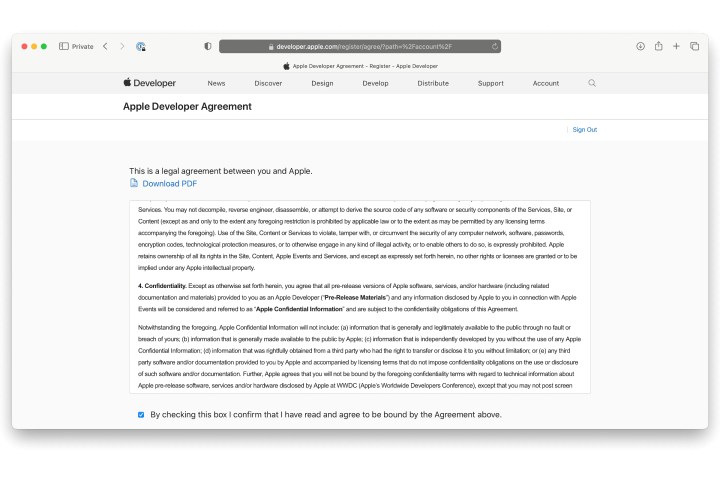
Bước 5: Bên dưới, chọn Có hoặc Không trong "Tôi muốn nhận thông tin thông báo về các sự kiện, tin tức và cập nhật mới nhất dành cho nhà phát triển Apple".
Bước 6: Chọn nút Gửi màu xanh ở phía dưới.
Bước 7: Sau khi hoàn tất việc này, bạn sẽ được đưa đến trang chủ tài khoản với tùy chọn "Tham gia Chương trình nhà phát triển Apple". Bạn không cần thực hiện việc này chỉ cần đóng trình duyệt của bạn và tiếp tục thực hiện các bước trong phần tiếp theo.
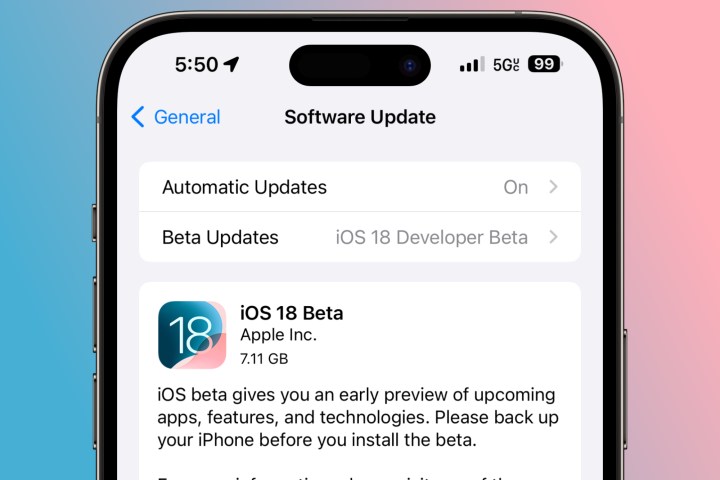
Cài đặt iOS 18 beta trên iPhone của bạn
Sau khi bạn đồng ý với các điều khoản của chương trình Nhà phát triển Apple, việc truy cập vào phiên bản beta dễ dàng như nhấn nút chuyển. Không còn bất kỳ cấu hình cấu hình phức tạp nào để cài đặt như những năm trước; iOS bây giờ chỉ cần kiểm tra tính đủ điều kiện của ID Apple của bạn; nếu bạn đã đăng ký, một tùy chọn mới để nhận bản beta sẽ xuất hiện một cách kỳ diệu trong phần Cập nhật phần mềm.
Dưới đây là cách tìm và kích hoạt tải xuống iOS beta trên iPhone của bạn:
Bước 1: Mở ứng dụng Cài đặt trên iPhone của bạn.
Bước 2: Chọn Chung.
Bước 3: Chọn Cập nhật phần mềm.
Bước 4: Chọn Cập nhật Beta. Lưu ý rằng điều này sẽ chỉ xuất hiện nếu iPhone của bạn nhận ra rằng ID Apple của bạn là một phần của chương trình beta.
Màn hình tiếp theo sẽ hiển thị danh sách các bản beta mà ID Apple của bạn đủ điều kiện để tải xuống.
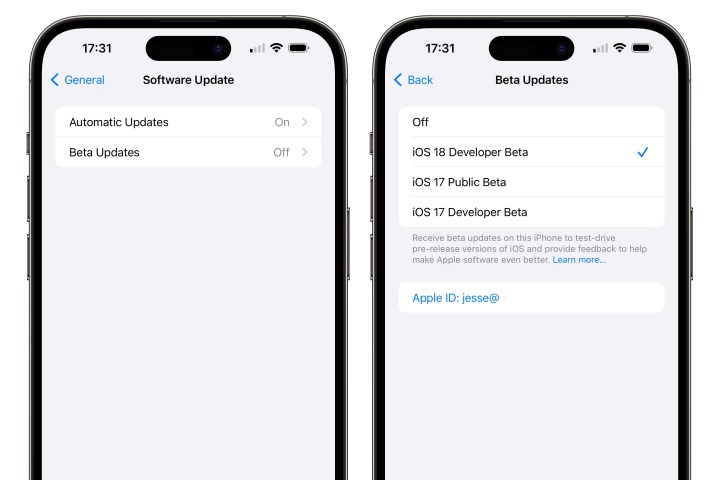
Bước 5: Chọn iOS 18 Developer Beta.
Bước 6: Chọn Quay lại từ góc trên bên trái. Bạn sẽ được đưa trở lại màn hình cập nhật phần mềm chính và bản Beta dành cho nhà phát triển iOS 18 sẽ xuất hiện sau vài giây.
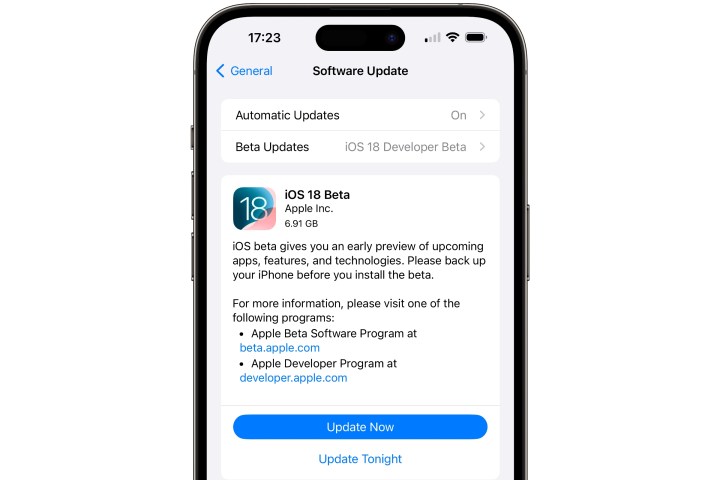
Bước 7: Chọn Cập nhật ngay để bắt đầu tải và cài đặt iOS 18 beta.
Có thể mất từ vài phút đến một giờ hoặc hơn để tải xuống bản iOS 18 beta, chuẩn bị và sau đó cài đặt nó trên iPhone của bạn. Sau khi hoàn tất, iPhone của bạn sẽ khởi động lại và đưa bạn qua loạt màn hình chào mừng và thiết lập thông thường.
Cài đặt iOS 18 dành cho nhà phát triển Beta sẽ vẫn được bật trong Cập nhật phần mềm, do đó, bạn sẽ tiếp tục nhận được các bản cập nhật iOS 18 beta trong tương lai khi chúng có sẵn. Chỉ cần quay lại Cài đặt > Cập nhật phần mềm để kiểm tra các bản beta mới nhất, đồng thời tải xuống và cài đặt chúng như mọi bản cập nhật iOS khác.
Bạn cũng có thể chuyển cài đặt Cập nhật Beta trong Cập nhật phần mềm thành Tắt nếu bạn muốn ngừng nhận bản beta iOS 18 mới. Thao tác này sẽ không hoàn nguyên iPhone của bạn về iOS 17 bạn sẽ phải xóa iPhone của mình và khôi phục nó từ máy Mac hoặc PC nếu bạn muốn làm điều đó - nhưng nó sẽ để lại cho bạn bất kỳ bản beta iOS 18 nào hiện được cài đặt, bỏ qua mọi cập nhật tiếp theo cho đến khi bản phát hành cuối cùng ra mắt vào mùa thu. Vì các bản beta mới hơn thường cải thiện mọi thứ nên chúng tôi khuyên bạn không nên tắt chúng trừ khi bản beta trong tương lai gặp sự cố nghiêm trọng và bạn muốn bỏ qua bản phát hành đó.
Xem nhiều nhất
Điện thoại bị nổi quảng cáo liên tục nên khắc phục thế nào
674,734 lượt xem3 cách sửa file PDF bạn không thể bỏ qua - Siêu dễ
461,087 lượt xemMẹo khắc phục điện thoại bị tắt nguồn mở không lên ngay tại nhà
241,614 lượt xemCách xoá đăng lại trên TikTok (và tại sao bạn nên làm như vậy)
217,016 lượt xemLý giải vì sao màn hình cảm ứng bị liệt một phần và cách khắc phục
196,868 lượt xem

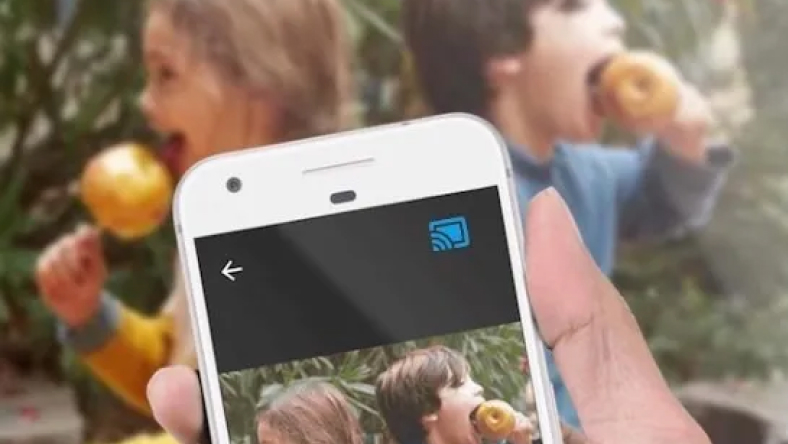




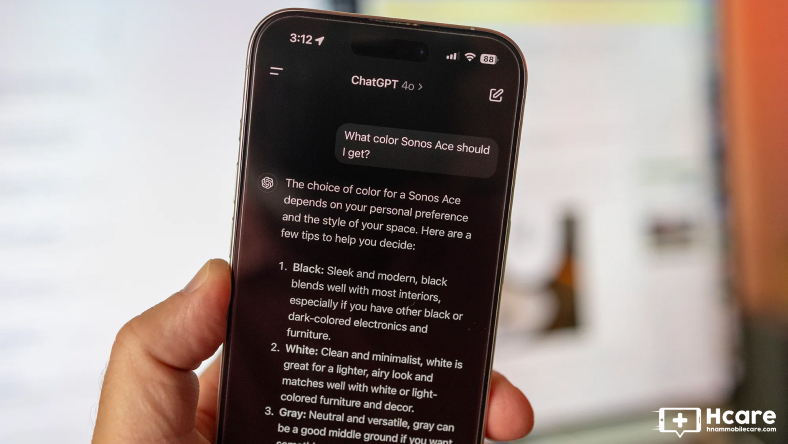






Thảo luận
Chưa có thảo luận nào về Bài viết Cách tải xuống iOS 18 trên iPhone của bạn ngay bây giờ